Dynamo for Revit을 사용하여 제너레이티브 디자인 연구를 작성한 후 선택한 결과를 Revit 모델에 통합하십시오.
Dynamo for Revit을 사용하여 결과를 통합하려면
- 필요한 경우 Revit, Dynamo를 열고 결과 탐색 대화상자를 엽니다.
- Dynamo의 연구 유형과 Revit의 모델을 닫은 경우 다시 열어 창을 나란히 표시합니다.
지침은 Dynamo for Revit을 사용하여 연구 작성의 1, 2 및 4단계를 참고하십시오.
- 연구에 대한 결과 탐색 대화상자를 닫은 경우 Dynamo에서 제너레이티브 디자인
 결과 탐색을 클릭하고 연구를 엽니다.
결과 탐색을 클릭하고 연구를 엽니다.
- Dynamo의 연구 유형과 Revit의 모델을 닫은 경우 다시 열어 창을 나란히 표시합니다.
- 결과 탐색 대화상자에서 다음을 수행합니다.
- Revit 모델에 통합할 결과를 선택합니다.
상세 정보 창의 변수 섹션에서 결과 값을 기록해 둡니다. 이 정보는 다른 단계에서 참조하게 됩니다.
- Dynamo에서 열기를 클릭합니다.
- Revit 모델에 통합할 결과를 선택합니다.
- Dynamo 창으로 이동합니다.
다음과 같은 경고가 표시됩니다.
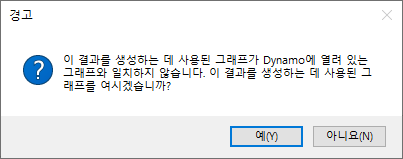
- 예를 클릭합니다.
- 현재 다른 그래프가 열려 있고 저장되지 않은 변경 사항이 있는 경우 해당 변경 사항을 저장할 것인지를 묻는 다른 경고가 표시됩니다. 필요에 따라 이 질문에 답합니다.
Dynamo에 선택한 결과에 대한 입력을 사용하는 연구 유형 버전이 열립니다.
- 연구 유형에서 원하는 결과를 선택했는지 확인합니다.
이 결과를 모델에 통합하면 Dynamo가 모델을 추가하거나 수정합니다. 이 작업을 수행하기 전에 원하는 결과를 선택했는지 확인하십시오.
- 연구 유형에서 변수 입력 노드에 대해 표시된 값을 검토하고 결과 탐색 대화상자에 표시된 값과 비교합니다.
값이 일치하지 않으면 변경 사항을 저장하지 않고 연구 유형을 닫았다가 다시 시작합니다.
- Dynamo 창 하단의 실행 설정 막대에서 실행을 클릭하거나 F5 키를 누릅니다.
- 결과의 3D 미리보기를 보려면(있는 경우) Ctrl+B 키를 누릅니다.
결과가 예상대로 표시되는지 확인합니다. 오류가 발생하면 오류를 해결한 후 계속 진행하십시오.
주: 연구 유형에 따라 결과에 실제 Revit 요소가 아닌, 수행될 변경의 추상적 표현이 표시될 수 있습니다. 결과가 통합되면 요소가 모델에 표시됩니다. - 그래프 뷰로 돌아가려면 Ctrl+B 키를 다시 누릅니다.
- 연구 유형에서 변수 입력 노드에 대해 표시된 값을 검토하고 결과 탐색 대화상자에 표시된 값과 비교합니다.
- 연구 유형을 실행하여 모델을 변경합니다.
- 연구 유형에서 Data.Gate 노드를 찾습니다.
Data.Gate 노드는 일반적으로 그래프의 오른쪽에 있습니다.
샘플 연구 유형의 경우 이것은 "Revit 요소 작성" 또는 "반입구 노드"와 같이 레이블이 지정된 그룹 상자에 있습니다.
주: 일부 연구 유형에는 Data.Gate 노드가 포함되어 있지 않습니다. - Data.Gate 노드의 경우 해당 값을 Close에서 Open으로 변경합니다.
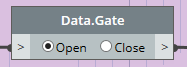
이렇게 변경하면 Dynamo가 결과를 모델에 통합할 수 있습니다.
- 실행을 클릭하여 연구 유형을 다시 실행합니다.
열린 반입구 노드에 대한 문제를 무시할 수 있습니다.
Data.Gate 노드가 열리면 Dynamo에서는 그에 따라 모델을 업데이트합니다.
- 연구 유형에서 Data.Gate 노드를 찾습니다.
- Revit에서 변경 사항을 검토합니다.